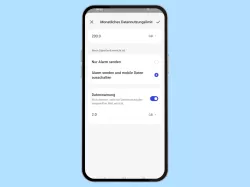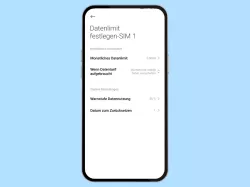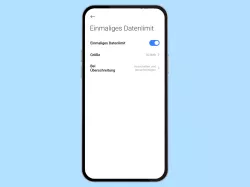Android: Datenlimit verwenden und einstellen
Verwende das Datenlimit um die mobile Daten nach einem festgelegten Volumen automatisch zu deaktivieren.
Von Simon Gralki · Veröffentlicht am
Mit dem Datenlimit lässt sich unter Android die mobile Daten auf ein festgelegtes Volumen begrenzen. Wie sich das Datenlimit ein-/ausschalten oder festlegen lässt, klären wir hier auf.
Handytarife ohne Datenlimit können ohne Sorgen im Internet surfen. Bei Nutzer mit einem Limit kann das aufbrauchen des Datenvolumens zum Verhängnis werden. Denn ist das Volumen aufgebraucht, werden die mobile Daten auf ein minimum gedrosselt, was eine Internetnutzung fast unmöglich macht. Damit man zum Ende der Zahlungsperiode nicht ohne Internet dasteht, kann neben der Datenwarnung auch ein Datenlimit auf dem Android-Smartphone festgelegt werden. Im Gegensatz zur Datenwarnung erhält der Nutzer beim Datenlimit nicht nur eine Warnung, sondern die mobile Daten werden auch automatisch deaktiviert. Damit kann man sich bis zum festgesetzten Volumen laut Tarif ein kleines Puffer lassen oder eine mögliche Kostenfalle bzw. Mehrkosten ersparen.
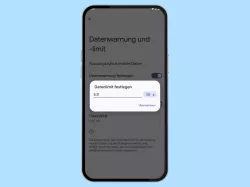
Android: Datenlimit einstellen
Du möchtest ein Datenlimit festlegen? Hier zeigen wir, wie man ein Limit für das Datenvolumen einstellen kann.
Ein-/Ausschalten
Das Datenlimit ist auf einem Android-Smartphone oder -Tablet standardmäßig deaktiviert. Um das Datenlimit verwenden zu können, lässt es sich in den Einstellungen unter "Netzwerk & Internet" und "Mobilfunknetz" aktivieren.


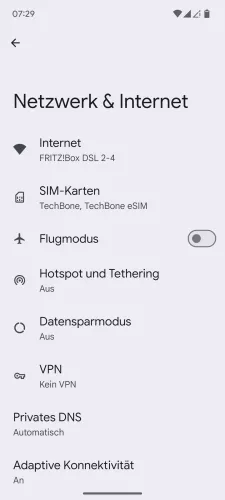
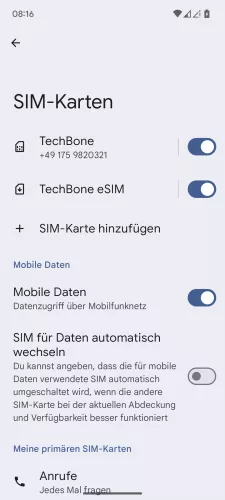


- Öffne die Einstellungen-App
- Tippe auf Netzwerk & Internet
- Tippe auf SIM-Karten
- Wähle eine SIM-Karte
- Tippe auf Datenwarnung und -limit
- Aktiviere oder deaktiviere Datenlimit festlegen




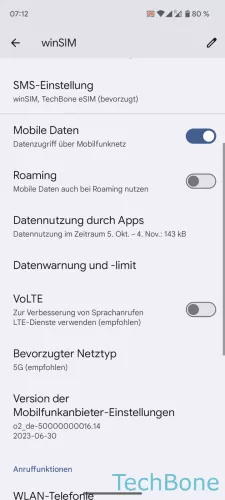


- Öffne die Einstellungen
- Tippe auf Netzwerk und Internet
- Tippe auf SIM-Karten
- Wähle eine SIM-Karte
- Tippe auf Datenwarnung und -limit
- Aktiviere oder deaktiviere Datenlimit festlegen
- Tippe auf OK





- Öffne die Einstellungen
- Tippe auf Mobiles Netzwerk
- Tippe auf Datennutzung
- Tippe auf Datennutzungslimit
- Aktiviere oder deaktiviere Monatliches Datennutzungslimit





- Öffne die Einstellungen
- Tippe auf Mobiles Netzwerk
- Tippe auf Datennutzung
- Tippe auf Datennutzungslimit
- Aktiviere oder deaktiviere Monatliches Datennutzungslimit



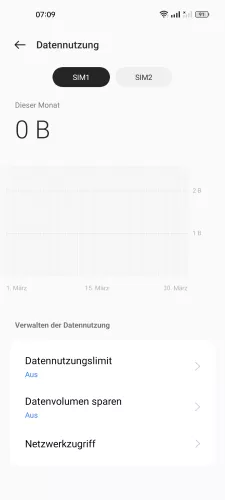

- Öffne die Einstellungen
- Tippe auf Mobiles Netzwerk
- Tippe auf Datennutzung
- Tippe auf Datennutzungslimit
- Aktiviere oder deaktiviere Monatliches Datennutzungslimit


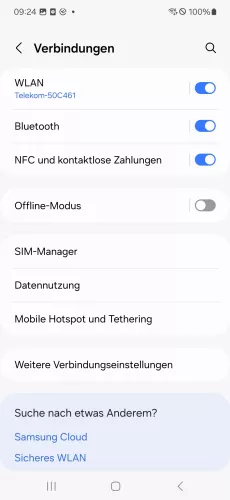


- Öffne die Einstellungen
- Tippe auf Verbindungen
- Tippe auf Datennutzung
- Tippe auf Rechnungszyklus und Datenwarnung
- Aktiviere oder deaktiviere Datenbegrenzung festlegen



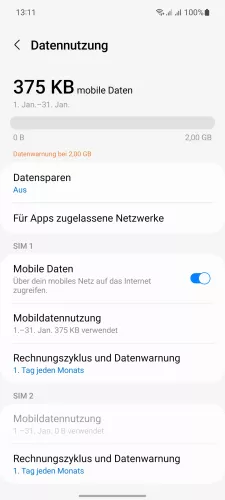

- Öffne die Einstellungen
- Tippe auf Verbindungen
- Tippe auf Datennutzung
- Tippe auf Rechnungszyklus und Datenwarnung
- Aktiviere oder deaktiviere Datenbegrenzung festlegen
Datum zum Zurücksetzen
Wir können einen beliebigen Tag zum Zurücksetzen des verbrauchten Datenlimits auf dem Android-Smartphone festlegen. Hierbei setzt das Android-System den Zähler auf Null und beginnt erneut, unseren Datenverbrauch auszuwerten beziehungsweise zu speichern.


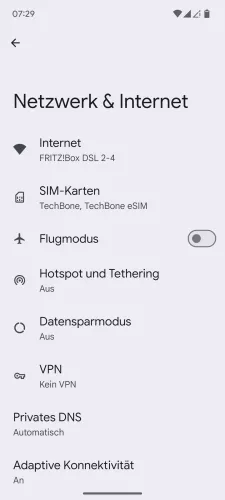
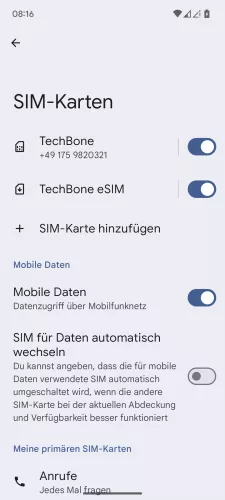


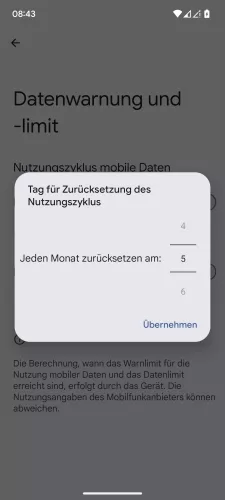
- Öffne die Einstellungen-App
- Tippe auf Netzwerk & Internet
- Tippe auf SIM-Karten
- Wähle eine SIM-Karte
- Tippe auf Datenwarnung und -limit
- Tippe auf Nutzungszyklus mobile Daten
- Lege einen Tag zum Zurücksetzen fest und tippe auf Übernehmen




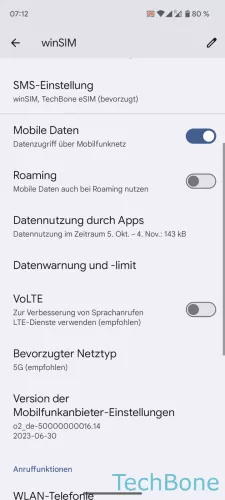


- Öffne die Einstellungen
- Tippe auf Netzwerk und Internet
- Tippe auf SIM-Karten
- Wähle eine SIM-Karte
- Tippe auf Datenwarnung und -limit
- Tippe auf Nutzungszyklus mobile Daten
- Wähle einen Tag und tippe auf Übernehmen




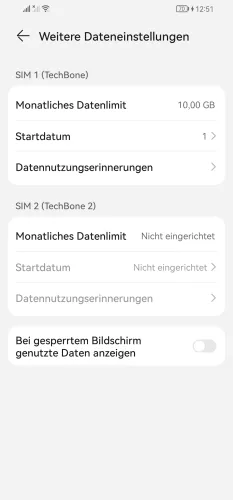

- Öffne die Einstellungen
- Tippe auf Mobilfunknetz
- Tippe auf Datennutzung
- Tippe auf Weitere Dateneinstellungen
- Tippe auf Startdatum
- Lege ein Datum fest und tippe auf OK






- Öffne die Einstellungen
- Tippe auf Mobiles Netzwerk
- Tippe auf Datennutzung
- Tippe auf Datennutzungslimit
- Tippe auf Mit der Berechnung der Datennutzung beginnen ab
- Wähle einen Tag zum Zurücksetzen und tippe auf OK






- Öffne die Einstellungen
- Tippe auf Mobiles Netzwerk
- Tippe auf Datennutzung
- Tippe auf Datennutzungslimit
- Tippe auf Mit der Berechnung der Datennutzung beginnen ab
- Lege ein Datum fest und tippe auf OK





- Öffne die Einstellungen
- Tippe auf Mobiles Netzwerk
- Tippe auf Datennutzung
- Tippe auf Datennutzungslimit
- Tippe auf Mit der Berechnung der Datennutzung beginnen ab



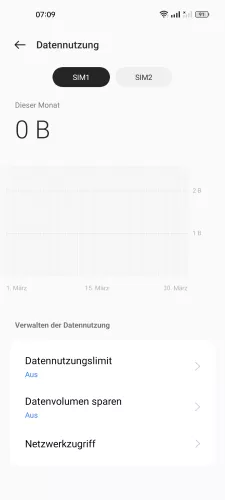


- Öffne die Einstellungen
- Tippe auf Mobiles Netzwerk
- Tippe auf Datennutzung
- Tippe auf Datennutzungslimit
- Tippe auf Mit der Berechnung der Datennutzung beginnen ab
- Lege das Datum fest und tippe auf OK


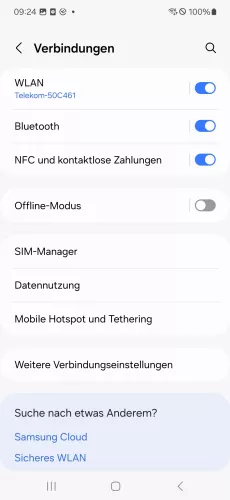



- Öffne die Einstellungen
- Tippe auf Verbindungen
- Tippe auf Datennutzung
- Tippe auf Rechnungszyklus und Datenwarnung
- Tippe auf Rechnungszyklus starten am
- Wähle das gewünschte Startdatum und bestätige mit Einstellen



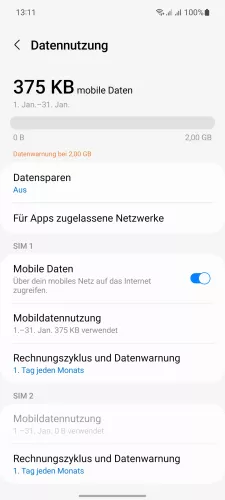


- Öffne die Einstellungen
- Tippe auf Verbindungen
- Tippe auf Datennutzung
- Tippe auf Rechnungszyklus und Datenwarnung
- Tippe auf Rechnungszyklus starten am
- Wähle ein Datum und tippe auf Einstellen



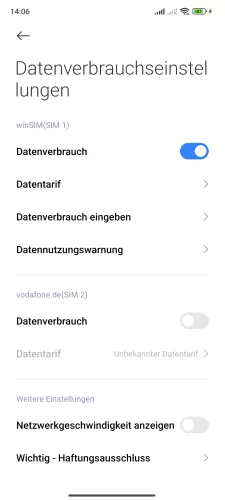

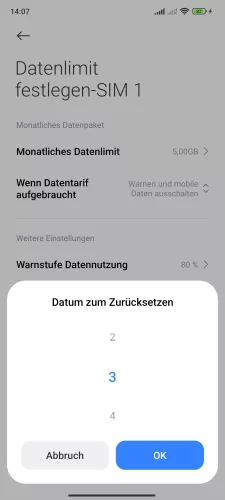
- Öffne die Sicherheit-App
- Tippe auf Einstellungen
- Tippe auf Datenverbrauch
- Tippe auf Datentarif
- Tippe auf Datum zum Zurücksetzen
- Lege ein Datum fest und tippe auf OK


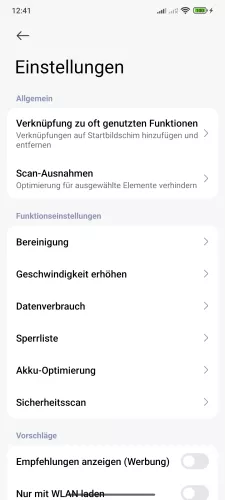
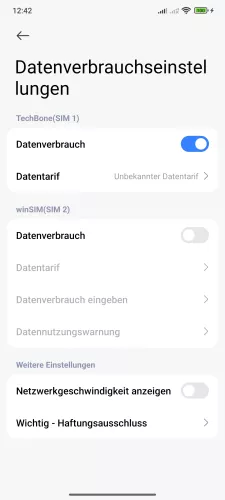
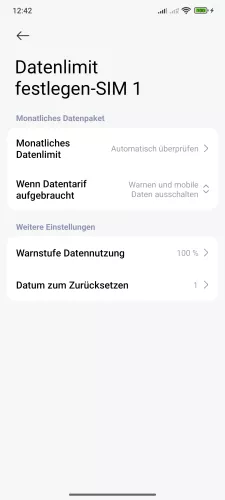

- Öffne die Sicherheit-App
- Tippe auf Einstellungen
- Tippe auf Datenverbrauch
- Tippe auf Datentarif
- Tippe auf Datum zum Zurücksetzen
- Lege den Tag fest und tippe auf OK






- Öffne die Sicherheit-App
- Öffne die Einstellungen
- Tippe auf Datenverbrauch
- Tippe auf Datentarif
- Tippe auf Datum zum Zurücksetzen
- Lege das Datum zum Zurücksetzen fest und tippe auf OK
Diese Anleitung gehört zu unseren umfassendem Guide für Stock Android. Alles Schritt für Schritt erklärt!
Häufig gestellte Fragen (FAQ)
Was ist ein Datenlimit?
Unter Android versteht man beim Datenlimit ein Ausschalten der mobile Daten bei Erreichen eines festgelegten Limits. Damit kann sich der Nutzer sicher sein, dass Datenvolumen des Datentarifs nicht zu überschreiten.
Was passiert, wenn das Datenlimit erreicht wurde?
Wurde das Datenlimit erreicht, erhält der Nutzer vom Android-System eine Benachrichtigung über das Erreichen des Datenlimits. Mit dazu werden automatisch auch die mobile Daten deaktiviert, können im nachhineina aber auch wieder aktiviert werden.